NPM
npm 是 Node.js 附带的包管理器。它可用于安装和发布 CommonJS 和 ECMAScript 模块、jQuery 插件、可重用 JavaScript 代码(库)、基于 JavaScript 的 CLI 程序等。
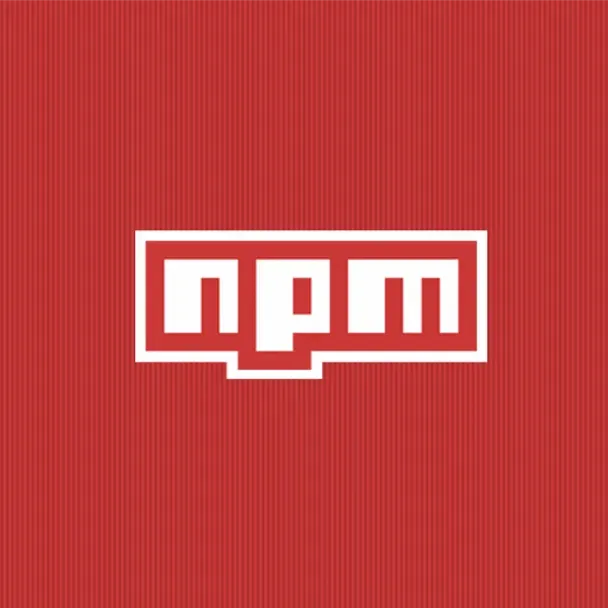
查看更多相关内容
如何自动安装npm对等依赖?
在自动安装npm对等依赖(peer dependencies)的问题上,有几个方法可以实现。以npm和一些第三方工具为例,我将详细说明如何自动化这一过程。
### 1. 使用 npm 自带功能(npm 7及以上版本)
从npm 7开始,npm改进了对peer dependencies的处理方式。在以前的版本中,npm不会自动安装peer dependencies,而在npm 7及以上版本,npm会尝试自动安装所有必要的peer dependencies。这意味着只要您使用的是npm 7或更高版本,安装主依赖时,相应的对等依赖也会被自动安装。
#### 示例:
如果您有一个项目依赖`react`和`react-dom`,并且还要使用一个插件如`material-ui`,它有对等依赖于`react`和`react-dom`,则只需运行:
```bash
npm install
```
npm会检查`package.json`文件,自动解析并安装所有依赖包,包括对等依赖。
### 2. 使用第三方工具(如npm 6及以下版本)
对于使用老版本的npm,或者在需要额外功能(如更细致的依赖冲突管理)时,可以考虑使用一些第三方工具来自动管理和安装对等依赖。
#### 使用`install-peerdeps`
`install-peerdeps`是一个命令行工具,可以自动安装一个包及其对等依赖。这在使用npm老版本时特别有用。
#### 安装方法:
首先,您需要全局安装这个工具:
```bash
npm install -g install-peerdeps
```
#### 使用方法:
然后,您可以通过以下命令安装一个包及其对等依赖:
```bash
install-peerdeps <package-name>
```
例如,安装带有对等依赖的`eslint-config-airbnb`:
```bash
install-peerdeps eslint-config-airbnb
```
这个命令会自动分析`eslint-config-airbnb`的对等依赖,并将它们一并安装到您的项目中。
### 结论
对于npm 7及以上用户,推荐直接使用npm自带的功能,因为这是最简单且直接的方式。对于使用老版本npm的用户,或者在遇到特殊情况需要更灵活的管理方式时,可以考虑使用`install-peerdeps`等第三方工具。这样可以确保项目的依赖性和兼容性,同时也能自动化管理对等依赖的安装过程。
阅读 99 · 2024年8月24日 14:57
如何列出npm模块的所有版本?
要列出一个npm模块的所有版本,您可以使用npm的CLI工具来实现。这里具体的命令是:
```bash
npm view [模块名] versions
```
这个命令会列出指定模块的所有版本。例如,如果您想查看`express`这个模块的所有版本,您可以运行:
```bash
npm view express versions
```
这将会输出一个数组,每个元素代表`express`模块的一个版本。
此外,如果您只是对最新的几个版本感兴趣,还可以使用:
```bash
npm show [模块名] version
```
这个命令将会显示该模块的最新版本。
使用这些命令可以帮助开发者了解特定npm包的版本历史,从而做出更适合的选择,比如在项目中引入或升级包的版本。这在处理版本兼容性问题或是安全修复时尤为重要。
阅读 26 · 2024年8月24日 14:51
如何使用npm只安装“devDependencies”
在JavaScript项目中使用npm时,我们常常需要安装不同类型的依赖,主要分为`dependencies`和`devDependencies`。`dependencies`是项目运行时所必需的,而`devDependencies`则是在开发过程中需要的,比如测试框架和构建工具。
若要在项目中仅安装`devDependencies`,可以使用以下步骤:
1. 确保你的项目中有一个有效的`package.json`文件,该文件中应包含`devDependencies`字段,列出了所有开发时依赖的模块。
2. 打开终端或命令提示符。
3. 切换到包含`package.json`文件的项目目录。
4. 执行以下命令:
```bash
npm install --only=dev
```
或者使用缩写形式:
```bash
npm install --only=dev
```
这个命令会让npm忽略`dependencies`中的模块,只安装`devDependencies`中指定的模块。
### 示例
假设你的`package.json`文件内容如下:
```json
{
"name": "example-project",
"version": "1.0.0",
"devDependencies": {
"webpack": "^4.44.2",
"babel-core": "^6.26.3"
}
}
```
在项目的根目录运行`npm install --only=dev`,npm会安装`webpack`和`babel-core`,而不会安装`dependencies`中可能存在的任何模块。
### 注意事项
- 确保网络连接正常,因为npm需要从远程仓库下载模块。
- 如果之前运行过`npm install`且没有指定`--only=dev`,则`node_modules`目录下可能已经包含了`dependencies`。在这种情况下,你可能需要先清理现有的`node_modules`目录,可以使用`npm ci --only=dev`来清理并重新安装只有开发依赖的模块。
通过这种方式,你可以确保只安装对开发过程必要的依赖,有助于保持开发环境的干净和管理上的简单。
阅读 68 · 2024年8月5日 00:23
如何卸载使用npm链接安装的软件包?
要卸载使用 `npm link` 命令安装的软件包,您可以按照以下步骤操作:
1. **定位到全局安装的软件包或模块:**
`npm link` 命令通常用于将本地开发的模块链接到全局,以便在开发过程中可以像使用已发布到npm的模块一样使用它。在想要卸载这个链接的软件包时,首先需要确定这个模块在全局的位置。通常全局的node_modules目录位于`/usr/local/lib/node_modules` 或者`~/.npm-global/lib/node_modules`。
2. **卸载链接:**
如果你是在某个项目中通过 `npm link 包名` 创建了到全局模块的链接,你需要在该项目目录下运行 `npm unlink 包名` 来移除这个链接。这个命令会从项目的node_modules目录中移除对全局模块的符号链接。
3. **在全局卸载软件包:**
如果你不再需要这个软件包,可以在全局范围内运行 `npm unlink -g 包名` 或 `npm uninstall -g 包名` 来卸载这个软件包。这将从全局的node_modules目录中移除软件包。
例如,如果你正在开发一个名为“example-package”的软件包,并且已经用 `npm link` 将其链接到了全局,可以这样操作:
首先,在使用该包的任何项目目录中执行:
```bash
npm unlink example-package
```
然后,移除全局链接:
```bash
npm unlink -g example-package
```
或者直接全局卸载:
```bash
npm uninstall -g example-package
```
这种方法确保在开发过程中的软件包链接被正确地清理,同时避免在全局环境中留下不需要的软件包。
阅读 221 · 2024年8月5日 00:22
如何使用私有Github repo作为 npm 依赖项
在使用私有GitHub仓库作为npm依赖项时,需要完成以下几个步骤:
### 1. 创建并设置私有仓库
- 首先,在GitHub上创建一个新的私有仓库。
- 确保你的仓库中有一个有效的`package.json`文件,该文件中应明确你的项目名称和版本等信息。
### 2. 在你的项目中添加依赖
- 在你的项目的`package.json`文件中,你可以直接通过GitHub的仓库地址来添加依赖项。格式如下:
```json
"dependencies": {
"your-private-package": "git+https://github.com/yourusername/your-private-repo.git"
}
```
也可以使用特定的标签或分支:
```json
"dependencies": {
"your-private-package": "github:yourusername/your-private-repo#branch-name"
}
```
### 3. 配置访问权限
- 因为仓库是私有的,所以你需要配置适当的权限以便npm可以拉取代码。最常见的方法是使用个人访问令牌(Personal Access Token, PAT)。
- 在GitHub上生成PAT,并确保令牌具有足够的权限来访问私有仓库。
- 将这个令牌用于认证。你可以在你的终端或者CI/CD系统中设置环境变量:
```bash
export NPM_TOKEN="your-personal-access-token"
```
然后,在`.npmrc`文件中添加如下配置:
```plaintext
//npm.pkg.github.com/:_authToken=${NPM_TOKEN}
```
### 4. 安装依赖
- 在配置完成后,你就可以像安装其他npm包一样运行`npm install`命令来安装私有仓库中的包了。
### 实际案例
例如,我曾参与一个项目,其中我们需要使用一个自定义的加密算法,这个算法由我们内部团队开发,并且以npm包的形式在私有GitHub仓库中管理。按照上述步骤,我们首先确保了所有开发者都能通过配置PAT安全地访问这个库,然后通过在项目的`package.json`中指定依赖来使用它。这样,每当有人运行`npm install`时,私有包就会被安装下来,从而确保了开发流程的顺畅。
这种方法的优势在于能够保证代码的私密性和安全性,同时利用npm的包管理功能来简化依赖管理和部署过程。
阅读 74 · 2024年8月5日 00:22
如何使用npm在当前目录中安装package.json依赖项
当我需要在当前目录中安装`package.json`中列出的依赖项时,通常会使用npm(Node Package Manager)工具。以下是详细步骤:
1. **打开终端(命令行工具)**:
首先,需要打开终端工具。在Windows系统中可能是CMD或者PowerShell,在Mac或Linux中通常是Terminal。
2. **导航到项目目录**:
使用`cd`命令来切换到包含`package.json`文件的项目目录。例如:
```bash
cd 路径/到/你的/项目
```
确保`package.json`文件确实在这个目录中。
3. **运行npm install**:
在项目目录中,运行以下命令来安装所有依赖项:
```bash
npm install
```
这个命令会查看`package.json`文件,并根据其中列出的依赖关系来下载和安装必要的npm包。
4. **检查node_modules**:
安装完成后,所有的依赖项将会被放在项目目录下的`node_modules`文件夹中。你可以检查这个文件夹来确认安装是否成功。
5. **运行项目**:
如果项目中包含启动脚本,如`npm start`,你可以运行它来启动项目,确保所有依赖项都正确安装并配置。
### 示例:
假设我有一个Node.js项目,项目结构如下:
```
my-project/
├── package.json
└── src/
└── index.js
```
其中`package.json`中定义了一些依赖,比如`express`。在项目目录中运行`npm install`,npm将会处理`package.json`,下载`express`和其他依赖到`my-project/node_modules`。
这种方法确保所有开发者能在不同环境中使用相同版本的依赖,有助于提高项目的可移植性和可维护性。
阅读 41 · 2024年8月5日 00:21
如何使用package.json脚本复制具有特定文件扩展名的文件
在`package.json`中使用脚本来复制具有特定文件扩展名的文件是一个非常实用的技巧,特别适用于在开发过程中自动化一些常见任务。以下是如何设置和使用`package.json`脚本来完成这一任务的步骤:
### 步骤 1: 安装所需的npm包
首先,我们需要一个可以帮助我们复制文件的工具。`cpy-cli`是一个流行的选择,因为它简单易用且功能强大。我们可以通过npm或yarn来安装这个包:
```bash
npm install --save-dev cpy-cli
```
或者使用yarn:
```bash
yarn add --dev cpy-cli
```
### 步骤 2: 编写脚本
安装完`cpy-cli`之后,我们可以在`package.json`的`scripts`部分添加一个新脚本。假设我们想要复制所有的`.txt`文件到一个名为`backup`的目录中:
```json
"scripts": {
"copy-txt": "cpy '**/*.txt' ../backup --parents"
}
```
这里的脚本`"copy-txt"`使用了`cpy-cli`的命令行接口。`'**/*.txt'`是一个glob模式,用来匹配所有的`.txt`文件。`../backup`指定了目标目录,而`--parents`参数保持了原始的文件目录结构。
### 步骤 3: 运行脚本
一旦我们的脚本准备好了,我们可以通过以下命令来执行它:
```bash
npm run copy-txt
```
或者使用yarn:
```bash
yarn copy-txt
```
这个命令会复制所有匹配到的`.txt`文件到`backup`目录,同时保留它们的目录结构。
### 示例应用场景
假设你正在开发一个文档处理系统,需要定期备份文档文件(如`.txt`)。通过上述脚本,你可以轻松地将所有文档备份到一个单独的目录,从而增加数据的安全性和可维护性。
这个方法不仅限于`.txt`文件,也可以适用于其他类型的文件,只需要修改匹配的文件扩展名即可。
### 总结
使用`package.json`脚本来管理文件复制任务提供了一个简洁且高效的方式来自动化开发流程中的重复任务。通过`cpy-cli`这样的工具,我们可以轻松地扩展和维护这些脚本,使其适应项目需求的变化。
阅读 56 · 2024年8月5日 00:21
如何查看给定npm模块的依赖树?
要查看给定npm模块的依赖树,可以使用Node.js的包管理器npm自带的一些命令。以下是步骤和相关示例:
1. **安装模块(如果尚未安装)**:
首先,确保您的系统中安装了Node.js和npm。然后,在命令行中,您可以通过npm安装您指定的模块。例如,如果我们想查看模块`express`的依赖树,我们首先需要安装它:
```sh
npm install express
```
2. **查看依赖树**:
使用`npm list`命令可以查看项目的依赖树。如果只想查看某个特定模块的依赖树,可以将模块名作为参数。例如:
```sh
npm list express
```
这将显示`express`模块及其所有依赖项的树。
3. **局部安装的依赖树**:
如果您在一个具体的项目中查看依赖树,确保您的工作目录是项目的根目录,然后运行:
```sh
npm list
```
这会显示整个项目的依赖树。如果只对项目中的某个特定依赖感兴趣,可以使用:
```sh
npm list [模块名]
```
4. **全局安装的依赖树**:
如果你想查看全局安装的模块的依赖树,可以加上`-g`标志。例如,查看全局安装的`express`模块的依赖树:
```sh
npm list -g express
```
5. **限制树的深度**:
如果您只对依赖的顶层感兴趣,可以使用`--depth=0`来限制输出的深度。例如:
```sh
npm list --depth=0
```
使用这些命令可以帮助开发者理解项目或模块的依赖关系,适时进行版本管理和模块更新。在实际的工作中,这是维护项目健康、防止依赖冲突和了解项目结构的一个重要工具。
阅读 56 · 2024年8月5日 00:21
“npm start”和“npm run start”之间有区别吗?
`npm start`和 `npm run start`之间存在细微的区别,但在大多数情况下它们执行相同的操作。
首先,`npm start`是 `npm run start`的简写形式。`npm`是Node Package Manager的缩写,它是Node.js的包管理工具。这两个命令都用于启动项目中定义的“start”脚本。
具体来说,`npm start`是一个npm自带的快捷方式,它默认执行 `node server.js`,除非在package.json的scripts部分对start进行了自定义定义。例如,如果你的package.json文件中有如下设置:
```json
"scripts": {
"start": "node app.js"
}
```
在这种情况下,运行 `npm start`或者 `npm run start`都将执行 `node app.js`。
然而,值得注意的是,在使用自定义脚本时,`npm run`命令可以启动任何在package.json中定义的脚本,而不仅仅是 `start`脚本。例如,如果你还定义了一个叫做 `test`的脚本,那么你可以通过 `npm run test`来运行它,但是不能使用 `npm test`来运行这个脚本,因为 `npm test`是另一个专门的快捷方式。
简而言之,`npm start`是专为启动应用程序而设置的快捷命令,而 `npm run start`则是更通用的命令,可用于运行定义在package.json中的任何脚本,包括 `start`。在大多数情况下,两者的效果是一样的,但 `npm run`可以给你更多的灵活性和控制权。
阅读 81 · 2024年8月5日 00:21
如何使用node_modules中本地安装的包中的可执行文件?
在Node.js项目中,当我们通过npm安装依赖时,如`npm install <package>`,若该包中包含可执行文件,这些文件通常会被安装在项目的`node_modules/.bin`目录中。利用这些可执行文件有几种方法,我会逐一说明。
### 1. 使用npm脚本
在`package.json`文件中,我们可以定义自定义脚本,这些脚本可以直接使用`node_modules/.bin`目录下的可执行文件,无需指定完整路径。npm在运行脚本时会临时将`node_modules/.bin`添加到系统的PATH变量,使得这些可执行文件能被直接调用。
例如,如果我们安装了`eslint`这个包,我们可以在`package.json`中这样设置:
```json
{
"scripts": {
"lint": "eslint ."
}
}
```
然后通过运行`npm run lint`来执行`eslint`检查。
### 2. 在命令行中直接调用
如果我们需要在命令行中直接使用这些可执行文件,可以通过指定完整的路径调用它们,如:
```bash
./node_modules/.bin/eslint .
```
这种方法直接但稍显繁琐,因为每次都需要输入完整的路径。
### 3. 使用npx(推荐方法)
`npx`是一个npm包运行器,它可以帮助我们以非常简便的方式执行`node_modules/.bin`中的命令。`npx`会自动在`node_modules/.bin`目录中查找可执行文件,并运行它。
例如,要运行`eslint`,只需:
```bash
npx eslint .
```
这个方法的好处是即使我们没有全局安装`eslint`,只要它被安装在本地项目中,`npx`就能找到并运行它。
### 总结
使用`node_modules/.bin`目录中的可执行文件的推荐方法是通过`npx`或定义在`package.json`中的脚本。这两种方法都不需要我们记住复杂的路径,同时提高了项目的可移植性和易用性。
阅读 48 · 2024年8月5日 00:20